Symfoware/RDBの資源ごとのリカバリ方法に対応する、複写先システムのActive DB Guardのリカバリの必要性とリカバリ方法の関係を以下に示します。
Symfoware/RDBの資源 | Symfoware Serverの状態 | バックアップセンタ運用の資源のリカバリ | バックアップセンタ運用の対象データベースのリカバリ | 参照先 | |
|---|---|---|---|---|---|
RLP単位 | 資源単位 (注) | ||||
RDBディクショナリとRDBディレクトリファイル | 運用中 | - | - | - | - |
停止中 | - | - | - | - | |
ロググループ管理ファイル | 運用中 | - | - | - | - |
停止中 | - | - | - | - | |
ログ管理ファイル | 運用中 | - | - | - | - |
停止中 | ○ | - | - | ||
テンポラリログファイル | 運用中 | - | - | - | - |
正常停止 | △ | - | - | ||
強制停止 | ○ | - | |||
アーカイブログファイル | 運用中 | - | - | - | - |
停止中 | △ | - | - | ||
○:必要、 △:条件付き必要、 -:不要
注) DSI単位
データベース資源が破壊された場合のリカバリ手順
複数のSymfoware/RDBの資源が破壊された場合のリカバリ手順については、データベース資源が破壊された場合のリカバリ手順に従ってリカバリします。
複写元システムと同様に、ログ管理ファイルをリカバリした後に、すべてのRLP(スケーラブルログ運用を行っている場合には、該当ロググループに定義されていたRLP)を再登録する必要があります。
Symfoware Server停止中のログ管理ファイルのリカバリ操作手順を以下に示します。
操作の手順
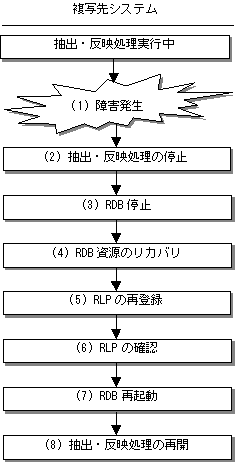
複写先システム
ログ管理ファイルのアクセスエラーが発生した場合、メッセージを出力してログ管理ファイルを閉塞します。
rdbbcextコマンドおよびrdbbcrefコマンドの実行を停止します。
Symfoware Serverのrdbstopコマンドを実行して、Symfoware Serverを停止または強制停止します。
Symfoware/RDBの資源のリカバリを行います。
rdbbcrlpコマンドを実行して、RLPを再登録します。
$ rdbbcrlp -A -p RLP名 -S 自側送信用RLMのローデバイス名
rdbbcrlpコマンドを実行して、RLPが正常に登録されたことを確認します。
$ rdbbcrlp -V -D
Symfoware Serverのrdbstartコマンドを実行して、Symfoware Serverを起動します。
rdbbcextコマンドおよびrdbbcrefコマンドを実行し、RERUNログの抽出と反映を再開します。
$ rdbbcext -p RLP名
$ rdbbcref -a -p RLP名
ポイント
スケ-ラブルログ運用を行っている場合は、メッセージよりリカバリすべきログ管理ファイルのロググループ名を特定して閉塞します。
参照
Symfoware Serverのrdbstopコマンドおよびrdbstartコマンドの詳細については“Symfoware Server コマンドリファレンス”を参照してください。
バックアップセンタ運用中に、複写先システムのテンポラリログファイルに入出力障害が発生した場合のActive DB Guardのリカバリ方法について説明します。
以下に、複写先システムでのテンポラリログファイルのリカバリ方法とバックアップセンタ運用のリカバリの関係を示します。
テンポラリログファイルのリカバリ方法 | バックアップセンタ運用の資源のリカバリ | バックアップセンタ運用の対象データベースのリカバリ |
|---|---|---|
Symfoware Server運用中 | 不要 | 不要 |
Symfoware Serverを正常停止 | RLPの再登録(注) | |
Symfoware Serverを強制停止 | RLP環境の初期化、またはRLPの再作成 | |
注)ログ管理ファイルをリカバリ対象のボリュームに配置している場合
Symfoware Serverを正常停止した場合のリカバリ
テンポラリログファイルの閉塞状態から、Symfoware Serverを正常停止した場合は、複写先システムのデータベースがロールバック不可閉塞となることがありますが、Symfoware Serverのメディアリカバリ機能を使用して異常が発生した直前の状態にリカバリすることで、リカバリ可能です。
ただし、ログ管理ファイルをリカバリ対象のボリュームに配置している場合には、ログ管理ファイルをリカバリした後に、すべてのRLP(スケーラブルログ運用を行っている場合には、該当ロググループに定義されていたRLP)を再登録する場合があります。
参照
ログ管理ファイルを再作成した場合のRLPの登録については“5.5.1.2 ログ管理ファイルのリカバリ(Symfoware Serverの停止中)”を参照してください。
Symfoware Serverを強制停止した場合のリカバリ
テンポラリログファイルの閉塞状態から、Symfoware Serverを正常終了できない場合は、Symfoware Serverを強制停止します。
Symfoware Serverを強制停止した場合、かつアーカイブログ運用を行っている場合は、Symfoware/RDBの資源をリカバリした後に、RLPの復旧(RLP環境の初期化、またはRLPの再作成)が必要です。
ただし、複写先システムのデータベースは全件複写によりリカバリするため、Symfoware Serverのリカバリ手順であるデータベースのリカバリは不要です。
なお、複写元システムの利用者業務の停止が可能な時間で、RLPの復旧(RLP環境の初期化、またはRLPの再作成)を行います。
操作の流れを以下に示します。
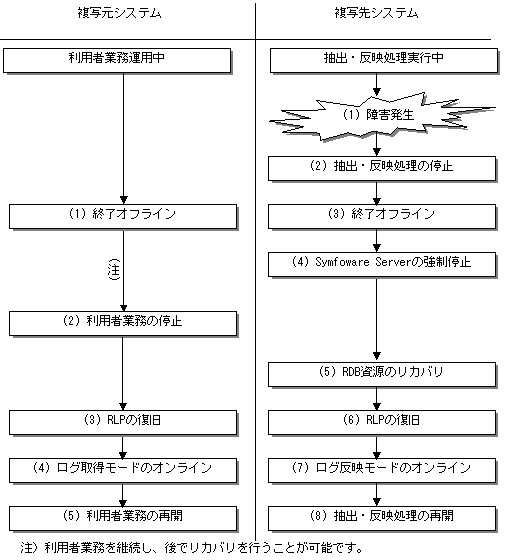
rdbbcofflineコマンドを実行し、障害が発生したロググループに属するすべてのRLPを終了オフラインにします。
$ rdbbcoffline -p RLP名 -m term
利用者業務を停止します。
RLP環境の初期化、またはRLPの再作成を実施して、RLPを復旧します。
rdbbconlineコマンドを実行し、RLPをオンラインにします。
利用者業務を再開します。
テンポラリログファイルのアクセスエラーが発生した場合、メッセージを出力して、テンポラリログファイルを閉塞します。
rdbbcextコマンドおよびrdbbcrefコマンドの実行を停止します。
rdbbcofflineコマンドを実行し、障害が発生したロググループに属するすべてのRLPを終了オフラインにします。
$ rdbbcoffline -p RLP名 -m term
Symfoware Serverを強制停止します。
データベース以外のSymfoware/RDBの資源をリカバリします。
RLP環境の初期化、またはRLPの再作成を実施して、RLPを復旧します。
rdbbconlineコマンドを実行し、RLPをオンラインにします。
rdbbcextコマンドおよびrdbbcrefコマンドを実行し、RERUNログの抽出と反映を再開します。
$ rdbbcext -p RLP名
$ rdbbcref -a -p RLP名
注意
Symfoware/RDB資源のリカバリで、ログ管理ファイルを再作成した場合は、Symfoware/RDB資源のリカバリの後、RLPの復旧(RLP環境の初期化、またはRLPの再作成)を実施する前までにBCログ管理ファイルにRLPを再登録してください。
ポイント
スケ-ラブルログ運用を行っている場合は、メッセージによりリカバリすべきテンポラリログファイルのロググループを特定します。
参照
Symfoware Serverの強制停止については“Symfoware Server RDB運用ガイド”および“Symfoware Server コマンドリファレンス”を参照してください。
Symfoware/RDBの資源のリカバリについては“Symfoware Server RDB運用ガイド”を参照してください。
RLP環境の初期化については“5.19 RLP環境の初期化によるRLPの復旧”を参照してください。
RLPの再作成については“5.20 RLPの再作成”を参照してください。
RLPのオンラインについては“2.1.3 RLPのオンライン”を参照してください。
操作の手順
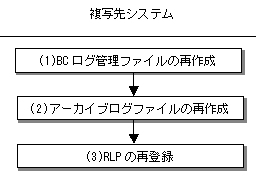
複写先システム
rdbbclogコマンドを実行して、BCログ管理ファイルを再作成します。
rdbbclog -M -r
アーカイブログファイルをリカバリします。
rdbbcrlpコマンドを実行して、すべてのRLPを再登録します。
rdbbcrlp -A -p RLP名 -S 自側送信用RLMのローデバイス名
参照
アーカイブログファイルのリカバリについては“Symfoware Server RDB運用ガイド”または“Symfoware Server クラスタ導入運用ガイド”を参照してください。
ロードシェア運用でバックアップセンタ運用中に、複写先システムのインダウトログファイルに入出力障害が発生した場合は、Symfoware Serverのメディアリカバリ機能を使用してリカバリを実施する必要があります。
複写先システムのインダウトログファイルに入出力障害が発生した場合のリカバリ操作の手順を以下に示します。
操作の手順
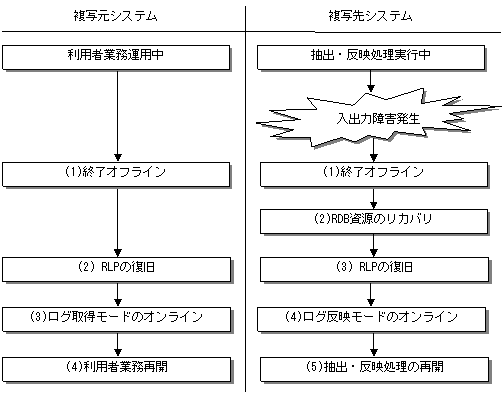
複写元システム
rdbbcofflineコマンドを実行して、RLPを終了オフラインにします。
RLP環境の初期化、またはRLPの再作成を実施して、RLPを復旧します。
rdbbconlineコマンドを実行して、RLPをオンラインにします。
利用者業務を再開します。
複写先システム
rdbbcofflineコマンドを実行して、RLPを終了オフラインにします。
Symfoware Serverのメディアリカバリ機能でSymfoware/RDBの資源をリカバリします。
RLP環境の初期化、またはRLPの再作成を実施して、RLPを復旧します。
rdbbconlineコマンドを実行して、RLPをオンラインにします。
rdbbcextコマンドおよびrdbbcrefコマンドを実行して、RERUNログの抽出および反映を再開します。
$ rdbbcext -p RLP名
$ rdbbcref -a -p RLP名
注意
Symfoware/RDB資源のリカバリで、ログ管理ファイルを再作成した場合は、Symfoware/RDB資源のリカバリの後、RLPの復旧(RLP環境の初期化、またはRLPの再作成)を実施する前までにBCログ管理ファイルにRLPを再登録してください。
参照
RLPのオンラインについては“2.1.3 RLPのオンライン”を参照してください。
Symfoware Serverのメディアリカバリ機能については“Symfoware Server 運用ガイド”を参照してください。
Symfoware/RDBの資源のリカバリについては“Symfoware Server クラスタ導入運用ガイド”を参照してください。
RLP環境の初期化については“5.19 RLP環境の初期化によるRLPの復旧”を参照してください。
RLPの再作成については“5.20 RLPの再作成”を参照してください。